채우기 및 스트로크 대화 상자
텍스트에 윤곽선을 추가합니다.
작업 영역에서 편집(Edit)을 클릭하고 텍스트(Text)를 클릭한 다음 포스터에서 윤곽선을 추가할 텍스트(또는 텍스트의 텍스트 상자)를 선택합니다.
채우기 및 스트로크(Fill and Stroke) 대화 상자를 표시하려면 편집(Edit) 탭에서 텍스트 효과(Text Effects)의  (채우기 색상 및 선 색상)을 클릭합니다.
(채우기 색상 및 선 색상)을 클릭합니다.
 중요
중요
- 형광 스폿 컬러는 사용 중인 모델이나 용지 종류에 따라 사용할 수 없습니다.
- 용지 옵션(Paper Options) 화면에서 Free Layout plus로 레이아웃 편집(Edit layout with Free Layout plus) 확인란을 선택한 경우에는 형광 스폿 컬러를 사용할 수 없습니다.
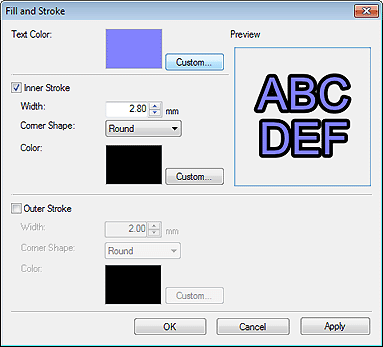
- 텍스트 색(Text Color)
-
편집(Edit) 화면(텍스트)의 설정 패널에 지정된 색상이 반영됩니다.
텍스트 색상을 변경하려면 사용자 정의...(Custom...), 스폿 컬러로 변경...(Change to Spot Color...) 또는 일반 컬러로 변경...(Change to Regular Color...)을 클릭한 다음 표시된 대화 상자에서 색상을 선택합니다.
- 내부 스트로크(Inner Stroke)/외부 스트로크(Outer Stroke)
-
텍스트에 단일 또는 이중 윤곽선을 적용합니다.
- 너비(Width)
-
윤곽선 너비를 지정합니다.
직접 값(0.10 ~ 100.00)을 입력합니다. 또는 오른쪽에서
 (위로 화살표) 또는
(위로 화살표) 또는  (아래로 화살표)를 클릭하여 값을 증가하거나 감소합니다.
(아래로 화살표)를 클릭하여 값을 증가하거나 감소합니다. - 모서리 모양(Corner Shape)
-
윤곽선 모양을 지정합니다.
라운드(Round), 정방형(Square) 및 베벨(Bevel) 중에서 선택합니다.
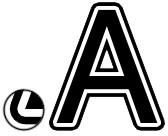
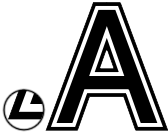
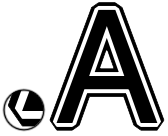
라운드(Round) 정방형(Square) 베벨(Bevel) - 색(Color)
-
윤곽선 색을 지정합니다.
사용자 정의...(Custom...), 스폿 컬러로 변경...(Change to Spot Color...) 또는 일반 컬러로 변경...(Change to Regular Color...)을 클릭한 다음 표시된 대화 상자에서 색상을 선택합니다.
